Как сделать стартовой страницей google?
Наверно каждый пользователь интернета замечал, что в их браузере, без их ведома, происходят какие то изменения. Так может появиться домашняя страница какого-то сервиса. Вы точно знаете, что никаких настроек не делали, а при запуске браузера попадаете сразу на какой то сайт.
В большинстве случаев это происходит при установке маленьких бесплатных программ. Например, при установке программы QIP, в настройках по умолчанию, домашняя страница этой программы может прописаться во всех ваших браузерах, и при их запуске вы будете попадать на сайт qip.ru.
Конечно же, вам это может не понравиться и чтоб этого не происходило, необходимо внимательно читать все предлагаемые действия при установке программ.
Также можно самостоятельно сделать стартовой страницей абсолютно любой сайт. Например, вы любите играть в онлайн рулетку и знаете сайт, где есть самая лучшая рулетка. Чтобы не тратить время на поиски полюбившегося вам онлайн казино, данный сайт можно прописать в настройках вашего браузера и он будет сразу открываться при его запуске.
Сейчас мы рассмотрим, как сделать google стартовой страницей вашего браузера. В основном сейчас все пользуются такими браузерами, как Google Chrome, Opera, Firefox и Explorer. Принцип настроек у всех одинаков, отличается только меню.
Начнем с браузера Google Chrome. Чтобы гугл сделать стартовой страницей, необходимо зайти в настройки Google Chrome и прописать адрес гугла google.ru в строке домашней страницы. Для входа в меню настроек нажимаем на значок гаечного ключа в правом верхнем углу. В появившемся окошке выбираем меню «Настройки».
Находим графу «Внешний вид», ставим галочку «Показывать кнопку «Главная страница» и вставляем необходимый нам адрес, нажав «Изменить».
Так мы прописали главную страницу, на которую можно всегда попасть при нажатии на соответствующий значок возле адресной строки.
Чтобы при запуске браузера он открывал вам необходимую страницу, необходимо прописать ее в пункте «Начальная группа» выбрав «Следующие страницы:».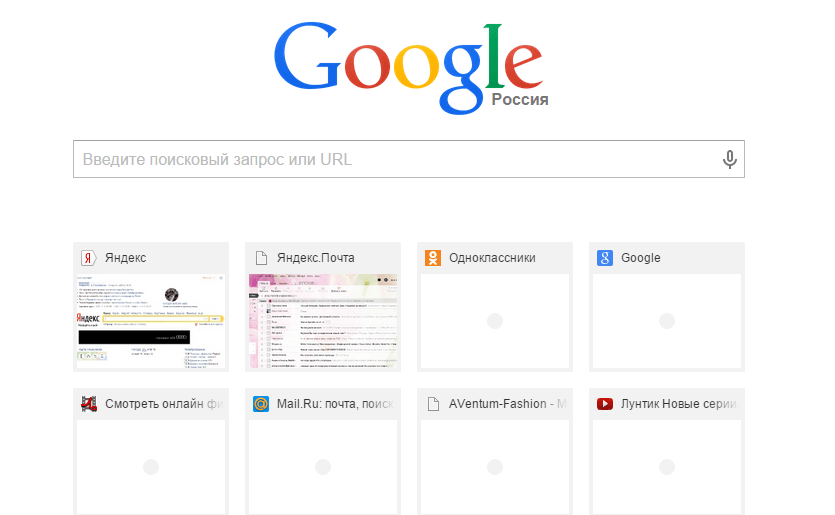 Нажав на кнопку «добавить» можно прописать несколько адресов, которые одновременно загрузятся на разных закладках.
Нажав на кнопку «добавить» можно прописать несколько адресов, которые одновременно загрузятся на разных закладках.
Браузер Opera также обладает многочисленными настройками и по умолчанию не загружает стартовую страницу. Попробуем настроить.
Заходим в меню «Инструменты» и выбираем «Общие настройки…». В появившемся окошке сразу видно, куда необходимо прописать адрес google.ru, чтобы сделать google стартовой страницей.
Прописав необходимый адрес в графе «Домашняя:», необходимо также сделать и другие настройки. Чтобы при каждом запуске открывалась стартовая страница гугла, необходимо в графе «При запуске:» выбрать «Начать с домашней страницы».
Следующий у нас идет браузер Firefox. Так же, как и предыдущие рассмотренные браузеры, обладает большим количеством различных настроек.
Для замены стартовой страницы заходим в меню «Инструменты» и выбираем «Настройки». В появившемся окошке выбираем настройки «Основные» и в графе «Домашняя страница» прописываем адрес гугла. Чтобы при запуске браузера открывалась стартовая страница, в пункте «При запуске Firefox:» выбираем «Показать домашнюю страницу».
Чтобы при запуске браузера открывалась стартовая страница, в пункте «При запуске Firefox:» выбираем «Показать домашнюю страницу».
В браузере Explorer все намного проще. Для того, чтобы сделать гугл стартовой страницей, необходимо в меню браузера выбрать «Сервис» и найти пункт «свойства обозревателя». В появившемся окошке на закладке «Общие» прописываем адрес домашней страницы.
Для браузера Explorer добраться до настроек домашней страницы можно и через меню «Пуск». «Пуск / Панель управления / Сеть и интернет / Свойства обозревателя / Изменение домашней страницы».
Так же статьи на сайте chajnikam.ru:
Видеокарта для компьютера как выбрать
Как правильно выбрать процессор?
Как убрать контроль учетных записей пользователей на виндовс 7?
Как увеличить яркость видео?
Google готовится сделать свой поисковик более удобным
Заметили, как много инноваций Google предлагала несколько лет назад? В последнее время количество фантастических проектов как-то поубавилось, а свои силы компания направила на доработку тех продуктов, которые у нее уже есть и которые действительно имеют смысл. В первую очередь это поисковик, умный дом и гаджеты, вроде смартфонов Google Pixel и компьютеров Chromebook. Несмотря на это, долгое время стартовая страница поиска Google является эталоном минимализма. Она просто есть, и скажите компании за это спасибо. Теперь, похоже, ее ждут изменения. И это действительно будет большое дело, если компания реализует задуманное.
В первую очередь это поисковик, умный дом и гаджеты, вроде смартфонов Google Pixel и компьютеров Chromebook. Несмотря на это, долгое время стартовая страница поиска Google является эталоном минимализма. Она просто есть, и скажите компании за это спасибо. Теперь, похоже, ее ждут изменения. И это действительно будет большое дело, если компания реализует задуманное.
Google продолжает оставаться для многих поисковиком номер один, но теперь он станет лучше.
Содержание
- 1 Обновление Google
- 2 Можно ли добавить виджеты на главную страницу Google
- 3 Нужны ли кому-то виджеты
- 4 Яндекс или Google
Обновление Google
На днях появилась информация, согласно которой Google, похоже, продвигает новую функцию отображения информации на главной своего поисковика, чтобы больше пользователей могли ее протестировать. Некоторые пользователи замечают подсказку «Познакомьтесь с новым Google.com». Если пользователи не вошли в учетную запись, то им будет предложено сделать это. Только так они смогут добавлять карточки виджетов и редактировать их расположение на главной странице. 9to5Google объясняет, что при нажатии на «Сделать это пространство своим» открывается другое окно, которое позволяет вам настроить карточки, расположенные в нижней части главной страницы поиска.
Только так они смогут добавлять карточки виджетов и редактировать их расположение на главной странице. 9to5Google объясняет, что при нажатии на «Сделать это пространство своим» открывается другое окно, которое позволяет вам настроить карточки, расположенные в нижней части главной страницы поиска.
Как только дочитаешь до конца, переходи в наш Яндекс Дзен! Там очень интересно.
Пользователи впервые начали замечать собственную версию подобных виджетов в начале этого года. Они были доступны при посещении главной страницы Google или приложения поисковика на телефоне Android. Доступные тогда виджеты включали новости, погоду, информацию о Covid и многое другое, что по-видимому все еще имеет место.
С виджетами страница смотрится не только более функционально, но и более современно.
Можно ли добавить виджеты на главную страницу Google
Во время первоначального теста виджеты, расположенные внизу, больше напоминали прямоугольники со скругленными углами. Этот новый этап тестирования, который постепенно появляется, показывает квадраты с закругленными углами, хотя кажется, что некоторые ранние тестировщики также видели карты такой формы. Эксперты предполагают, что использование квадратной формы может быть способом добавить больше таких информационных квадратов на ваш дисплей.
Эксперты предполагают, что использование квадратной формы может быть способом добавить больше таких информационных квадратов на ваш дисплей.
Квадратные значки более компактные.
Изменение формы и оптимизация виджетов является очень хорошей идеей. Ведь когда они впервые появились в феврале, количество отображаемых информационных элементов зависело от размера вашего дисплея, а это означает, что на небольших экранах компьютеров было меньше виджетов, чем на более крупных. То есть домашняя страница поисковика имела разный уровень удобства для разных пользователей.
Кроме того, кажется, что вы не cможете прокручивать виджеты в нижней части главной страницы, а это означает, что вы видите то, что выбрали изначально, и то, что поместилось на экране. Однако вы можете навести указатель мыши на каждый виджет по отдельности, чтобы развернуть его и лучше просмотреть представленную информацию.
Присоединяйтесь к нам в Telegram!
Нужны ли кому-то виджеты
Хотя подобная функция, вероятно, будет приветствоваться среди тех, кто использует Google. com на настольных компьютерах, не ясно, насколько масштабным является этот новый этап тестирования. Так же пока не ясно, в каких странах это будет реализовано. Проще говоря, обещать появление этой функции в России пока нельзя. Даже авторы многих иностранных изданий, которые писали о новых виджетах стартовой страницы поисковика, подчеркивали, что у них новая функция пока не работает.
com на настольных компьютерах, не ясно, насколько масштабным является этот новый этап тестирования. Так же пока не ясно, в каких странах это будет реализовано. Проще говоря, обещать появление этой функции в России пока нельзя. Даже авторы многих иностранных изданий, которые писали о новых виджетах стартовой страницы поисковика, подчеркивали, что у них новая функция пока не работает.
Похоже, Google готовит пару очень необычных смартфонов.
Сами по себе виджеты довольно удобны, но их использование подойдет не всем. Например, если вы для поиска пользуетесь адресной строкой и никогда не переходите на главную страницу поисковика, то этот способ не для вас. Вы просто не окажетесь в ситуации, когда сможете считать информацию.
Можно выбирать, какие виджеты вы хотите видеть.
Яндекс или Google
Но сам факт появления такой возможности говорит о стремлении Google сделать поисковик не только функциональным, но и удобным. Ведь имея такие возможности, вы получите всю необходимую информацию, просто открыв поисковик. Впрочем, не во всех странах сервисы Google работают хорошо. Например, в России Яндекс предлагает более адаптированные и удобные сервисы, а информация в них зачастую оказывается более точной. А еще Яндекс уже предлагает развитую страницу поиска, которая успела несколько раз измениться и стать по-настоящему удобной. Но это как iOS и Android. Каждый выбирает поисковик для себя сам.
Впрочем, не во всех странах сервисы Google работают хорошо. Например, в России Яндекс предлагает более адаптированные и удобные сервисы, а информация в них зачастую оказывается более точной. А еще Яндекс уже предлагает развитую страницу поиска, которая успела несколько раз измениться и стать по-настоящему удобной. Но это как iOS и Android. Каждый выбирает поисковик для себя сам.
В что выбираете вы и интересно ли вам было бы пользоваться виджетами от Google?
Представляем обновленный Google Home
Обновленное приложение Google Home предлагает расширенные функции камеры, мощные обновления автоматизации и новые способы использования приложения Google Home на смарт-устройствах 1,2 , включая совершенно новый планшет Pixel. Управлять умным домом стало проще и приятнее, чем когда-либо.
Обновленное приложение Google Home Больше настраиваемых автоматизаций Потоковая передача стала прощеВаше приложение Google Home, ваш путь.

Приложение Google Home стало более организованным и удобным для использования на разных устройствах. Наслаждайтесь обновленными представлениями, упрощенной навигацией и еще большим количеством способов доступа к вашим интеллектуальным устройствам.
Обновленное приложение Google Home. Теперь более персонализированный, чем когда-либо.
Закрепите свои любимые совместимые устройства на домашнем экране и получите доступ к интеллектуальным устройствам — фонарям, камерам, термостатам и т. д. — прямо при открытии приложения.
Избранное
Новый раздел «Избранное» упрощает доступ к самым важным для вас вещам.
Устройства
Быстро находите все совместимые устройства в простом представлении списка. Проверьте состояние ваших устройств 1,2 с легкостью. Посмотрите, горит ли в вашем офисе свет или работает ли ваш кухонный динамик, всего несколькими касаниями.
Автоматизация
Настройте свой умный дом, чтобы ваши устройства делали то, что вы хотите и когда хотите, с помощью автоматизации 3 в приложении Google Home. Автоматизируйте свой дом в соответствии с вашим графиком, чтобы экономить энергию, пока вас нет, и наслаждайтесь любимыми настройками комфорта, когда вы вернетесь домой.
Активность и настройки
Используйте вкладку «Активность» 2 , чтобы лучше понять, что происходит в вашем умном доме и вокруг него. И легко находите и управляйте устройствами, службами и участниками на вкладке «Настройки» 2 .
Новый раздел «Избранное» упрощает доступ к самым важным для вас вещам. Просматривайте свои любимые устройства, средства автоматизации и действия в одном месте.
Быстро находите все совместимые устройства в простом представлении списка. Проверьте состояние ваших устройств 1,2 с легкостью. Посмотрите, горит ли в вашем офисе свет или работает ли ваш кухонный динамик, всего несколькими касаниями.
Настройте свой умный дом, чтобы ваши устройства делали то, что вы хотите и когда хотите, с помощью автоматизации 3 в приложении Google Home. Автоматизируйте свой дом в соответствии с вашим графиком, чтобы экономить энергию, пока вас нет, и наслаждайтесь любимыми настройками комфорта, когда вы вернетесь домой.
Автоматизируйте свой дом в соответствии с вашим графиком, чтобы экономить энергию, пока вас нет, и наслаждайтесь любимыми настройками комфорта, когда вы вернетесь домой.
Используйте вкладку «Активность» 2 , чтобы лучше понять, что происходит в вашем умном доме и вокруг него. И легко находите и управляйте устройствами, службами и участниками на вкладке «Настройки»
Видео в реальном времени
Просматривайте живое видео с камер Nest и дверных звонков прямо с главного экрана в приложении Google Home 2 .
История видео
4Быстро находите важные для вас кадры благодаря быстрому переключению между просмотрами, а также тонкой очистке истории видео 2 .
Отметьтесь дома. Прямо из вашего браузера.
Right from your browser."}»> Google Home теперь позволяет просматривать прямые трансляции с камер Nest и дверного звонка 2 в одном окне браузера.Откройте для себя новый умный дом с планшетом Pixel.
Наслаждайтесь умным домом, который запускается прямо с вашего Pixel Tablet. В режиме концентратора 2,5 каждый в вашем доме может управлять устройствами умного дома. А благодаря полностью интегрированной домашней панели у вас будет еще более быстрый доступ к персонализированным избранным.
Получите больше контроля в дороге с Google Home для Wear OS.
Установите температуру 1,2 и включите свет перед возвращением домой с вечерней прогулки. Последние обновления Google Home для Wear OS позволяют менять цвет подсветки, переключать режимы термостата и управлять совместимыми интеллектуальными замками — прямо с запястья 1 .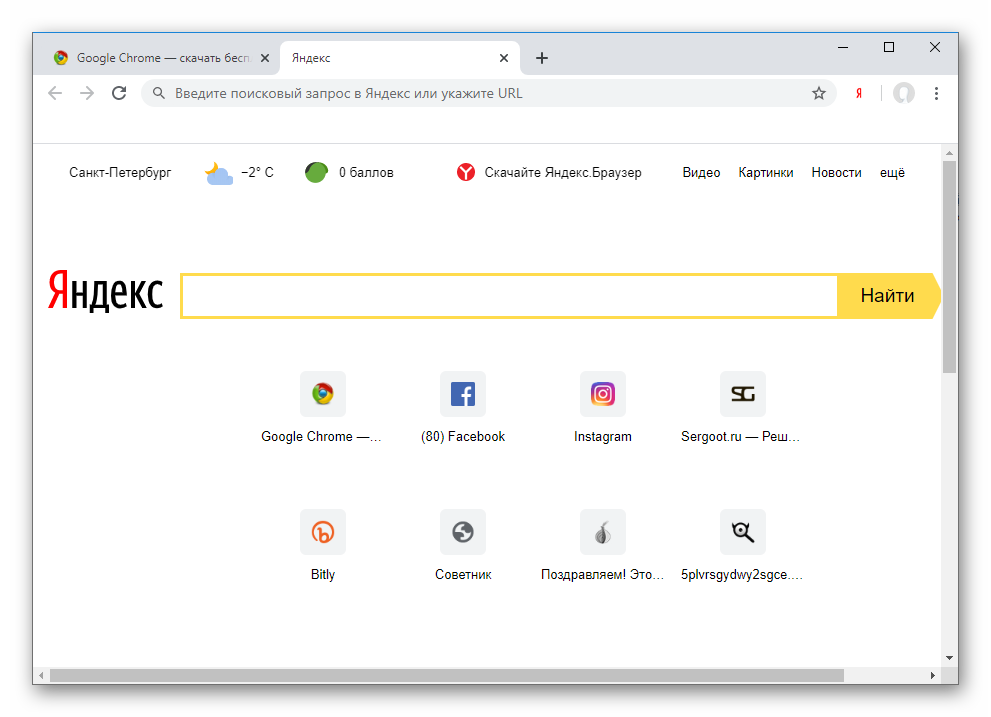
Автоматизация, которая не является рутиной.
С помощью Google Home легко создавайте полезные автоматизации 3 с совместимыми устройствами. Запланируйте включение камер на ночь. Пусть ваш пылесос начнет уборку утром. Приглушите свет до более низкой яркости, когда выходите из дома. И многое другое.
Заставьте ваши устройства делать больше для вас.
Установите термостат на экотемпературу, когда никого нет 3 . Включите свет в гараже при обнаружении движения 3 . Каждую ночь запирайте двери 1,4 .
Обеспечьте себе спокойствие.
Запирайте входную дверь, активируйте систему безопасности и включайте камеры в одно и то же время каждую ночь — автоматически 3,4 .
Настройте веселье и расслабление.
Просыпайтесь под бодрящую музыку на рассвете и включайте телевизор 3 с Chromecast 6 , чтобы смотреть новости. Вечером в пятницу меняйте цвет подсветки и слушайте свой любимый подкаст 3 .
Установите термостат на экотемпературу, когда никого нет 3 . Включите свет в гараже при обнаружении движения 3 . Каждую ночь запирайте двери 1,4 .
Запирайте входную дверь, активируйте систему безопасности и включайте камеры в одно и то же время каждую ночь — автоматически 3,4 .
Просыпайтесь под бодрящую музыку на рассвете и включайте телевизор 3 с Chromecast  По пятницам вечером меняйте цвет подсветки и включайте свой любимый подкаст 3 .
По пятницам вечером меняйте цвет подсветки и включайте свой любимый подкаст 3 .
Chromecast с Google TV в вашем умном доме.
Google TV выводит потоковое вещание и прямую трансляцию на новый уровень, объединяя ваши любимые развлечения из ваших приложений и организуя все это только для вас 6,7 .
Делайте больше на Google TV.
Получите мобильное приложение Google TV для прямой трансляции на телевизор
8 одним касанием и используйте телефон в качестве пульта во время просмотра.Получите мобильное приложение Google TV для прямой трансляции 8 на телевизор одним касанием и используйте телефон в качестве пульта во время просмотра.
Получить приложениеИспользуйте свой голосовой пульт для поиска в потоковых приложениях и быстрого поиска того, что посмотреть.
 Просто спросите Google 9 .
Просто спросите Google 9 .Используйте свой голосовой пульт для поиска в потоковых приложениях и быстрого поиска того, что посмотреть. Просто спросите Google 9 .
Узнать большеПопробуйте новые функции и обновления.
Узнать больше.
- 1
Требуется совместимое интеллектуальное устройство.
- 2
Требуется рабочий интернет и Wi-Fi.
- 3
Домашняя автоматизация требует дополнительной регистрации и настройки, а также зависит от работы Интернета, Wi-Fi и доступности услуг от Google и третьих лиц, которые производят устройства, включенные в автоматизацию.

- 4
Домашняя автоматизация должна использоваться в качестве удобной функции для повседневных домашних дел, а не для обеспечения жизнедеятельности или критически важных для безопасности случаев. Автоматизация может работать не всегда, и Google не несет ответственности за любой ущерб или убытки, понесенные в результате сбоя автоматизации. Дополнительную информацию о доступности продуктов и услуг Google Home можно найти на странице https://support.google.com/googlenest/answer/9327735?hl=ru.
- 5
Режим концентратора требует, чтобы планшет Pixel был заблокирован в прилагаемой док-станции для динамиков.
- 6
Для Chromecast с Google TV требуется телевизор с портом HDMI, сеть Wi-Fi, учетная запись Google, электрическая розетка поблизости и совместимое мобильное устройство. Минимальные требования к ОС доступны на странице g.
 co/cast/req.
co/cast/req. - 7
Для определенного контента может потребоваться подписка.
- 8
Требуется Chromecast с Google TV, Smart TV со встроенным Google TV или Android TV. Телевизор и мобильные устройства должны быть подключены к одной и той же сети Wi-Fi.
- 9
Google Assistant может потребоваться для полной функциональности.
Домашние страницы | Скрипт приложений | Google для разработчиков
Домашние страницы — это новая функция надстроек Google Workspace.
который дает возможность определить один или несколько неконтекстные карточки .
Неконтекстные карточки используются для отображения пользовательского интерфейса, когда пользователь
вне определенного контекста, например, когда пользователь просматривает свой почтовый ящик Gmail
но не открыл сообщение или черновик.
Домашние страницы позволяют отображать неконтекстный контент, как и Google-приложения в боковая панель быстрого доступа (Держите, Календарь и Задачи). Домашние страницы также могут служить начальным стартовым место, когда пользователь впервые открывает ваше дополнение, и полезны для обучения новым пользователям, как взаимодействовать с вашим дополнением.
Вы можете определить домашнюю страницу для своего дополнения, указав ее в своем проекте
manifest и реализация одной или нескольких функций homepageTrigger (см.
Конфигурация главной страницы).
У вас может быть несколько домашних страниц, по одной для каждого хост-приложения, которое использует ваша надстройка. расширяется. Вы также можете определить одну общую домашнюю страницу по умолчанию, используется на хостах, где вы не указали пользовательскую домашнюю страницу.
Домашняя страница надстройки отображается при выполнении одного из следующих условий:
- При первом открытии дополнения на хосте (после авторизации).

- Когда пользователь переключается с контекстного контекста на неконтекстный контекст пока надстройка открыта. Например, от редактирования события календаря до основной календарь.
- Когда пользователь нажимает кнопку «Назад» достаточное количество раз, чтобы вытащите каждую вторую карту из внутренних стопок.
- Когда взаимодействие пользовательского интерфейса с неконтекстной карточкой приводит к
Навигация.popToRoot()вызов.
Разработка домашней страницы не является обязательной, но настоятельно рекомендуется; если вы ничего не определяете, общая карта содержащее ваше имя надстройки, используется всякий раз, когда пользователь в противном случае перешел бы на главную страницу.
Конфигурация главной страницы
Надстройки Google Workspace используют addOns.common.homepageTrigger поле для настройки дополнительного контента домашней страницы по умолчанию (неконтекстного) для
все хост-приложения в надстройке
манифест:
{
// . ..
"дополнения": {
// ...
"общий": {
// ...
"домашняя страницаТриггер": {
"runFunction": "моя функция",
"включено": правда
}
}
}
}
..
"дополнения": {
// ...
"общий": {
// ...
"домашняя страницаТриггер": {
"runFunction": "моя функция",
"включено": правда
}
}
}
}
runFunction: имя функции скрипта приложений, Инфраструктура надстроек Google Workspace вызывается для отображения карточек надстроек на главной странице. Эта функция является функцией запуска домашней страницы . Эта функция должна построить и вернуть массивкартобъекты, составляющие пользовательский интерфейс домашней страницы. Если возвращается более одной карты, хост-приложение показывает заголовки карт в списке, который пользователь может выбрать из (см. Возврат нескольких карт).включено: Должны ли быть включены карточки домашней страницы для этой области. Этот поле является необязательным и по умолчанию равноtrue. Установка этого параметра на
Установка этого параметра на falseприводит к карточки домашних страниц должны быть отключены для всех хостов (если не переопределены для этого хозяин; см. ниже).
addOns.common.homepageTrigger и ресурс хоста верхнего уровня должен присутствовать в надстройке
манифест. Например, если addOns.gmail отсутствует в манифесте, то надстройка отключена для Gmail и
не будет показывать домашнюю страницу (или любую другую функциональность на этом хосте). В дополнение к общей конфигурации, есть также
идентично структурированные переопределения для каждого хоста, доступные в каждом хост-приложении
config, по адресу addOns.gmail.homepageTrigger , addOns.calendar.homepageTrigger ,
и так далее:
{
. ..
"дополнения": {
...
"общий": {
// По умолчанию вызовите buildHomePage для отображения содержимого домашней страницы
// на всех хостах. Так как calendar.homepageTrigger ниже переопределяет
// это в календаре и на диске, а триггер домашней страницы отключен
// для Gmail эта функция домашней страницы никогда не выполняется.
"homepageTrigger": { "runFunction": "buildHomePage" }
},
"календарь": {
// Показать персонализированное содержимое домашней страницы только для Календаря.
"homepageTrigger": { "runFunction": "buildCalendarHomepage" }
},
"водить машину": {
// Показать персонализированный контент главной страницы только для Диска.
"homepageTrigger": { "runFunction": "buildDriveHomepage" }
}
"гмейл": {
// Отключить дополнительный контент главной страницы в Gmail.
"homepageTrigger": { "включено": ложь}
},
.
..
"дополнения": {
...
"общий": {
// По умолчанию вызовите buildHomePage для отображения содержимого домашней страницы
// на всех хостах. Так как calendar.homepageTrigger ниже переопределяет
// это в календаре и на диске, а триггер домашней страницы отключен
// для Gmail эта функция домашней страницы никогда не выполняется.
"homepageTrigger": { "runFunction": "buildHomePage" }
},
"календарь": {
// Показать персонализированное содержимое домашней страницы только для Календаря.
"homepageTrigger": { "runFunction": "buildCalendarHomepage" }
},
"водить машину": {
// Показать персонализированный контент главной страницы только для Диска.
"homepageTrigger": { "runFunction": "buildDriveHomepage" }
}
"гмейл": {
// Отключить дополнительный контент главной страницы в Gmail.
"homepageTrigger": { "включено": ложь}
},
. ..
}
}
..
}
}
Обратите внимание, что это эквивалентно следующей выдержке из манифеста:
{
...
"дополнения": {
...
"common": { /* ... */ }, // Опущена спецификация homepageTrigger по умолчанию.
"календарь": {
// Показать персонализированное содержимое домашней страницы только для Календаря.
"homepageTrigger": { "runFunction": "myCalendarFunction" }
},
"водить машину": {
// Показать персонализированный контент главной страницы только для Диска.
"homepageTrigger": { "runFunction": "myDriveFunction" }
}
"gmail": { /* ... */ },
...
}
}
Ни один из разделов домашней страницы Trigger не требуется. Однако пользовательский интерфейс, показанный для
надстройка в любом данном хост-продукте зависит от наличия
соответствующее поле манифеста и есть ли связанный домашняя страницаТриггер .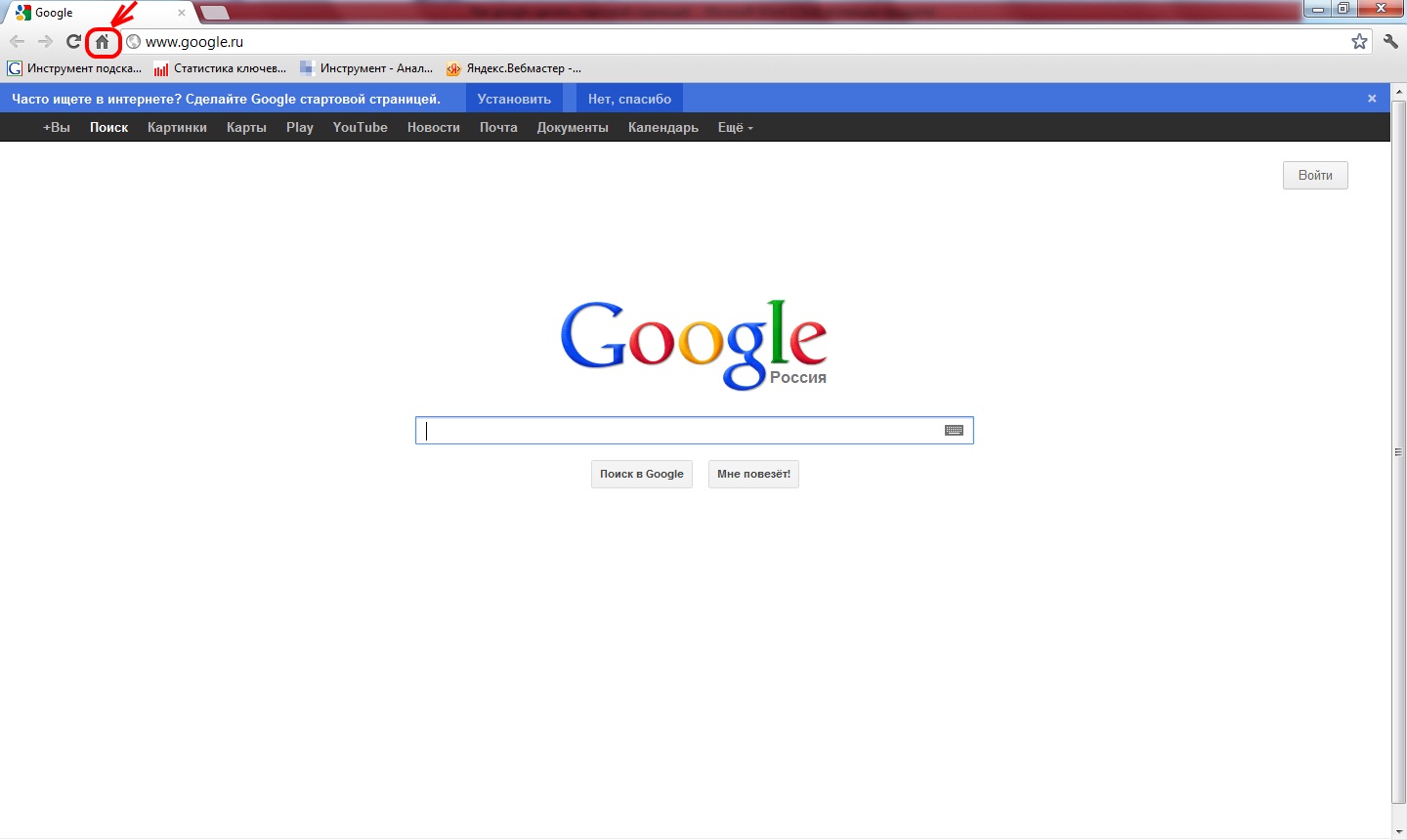 В следующем примере показано, какие триггерные функции надстройки
выполняются (если есть) для создания пользовательского интерфейса домашней страницы для разных манифестов
конфигурации:
В следующем примере показано, какие триггерные функции надстройки
выполняются (если есть) для создания пользовательского интерфейса домашней страницы для разных манифестов
конфигурации:
Объекты событий домашней страницы
При вызове функция запуска домашней страницы ( runFunction ), описанная выше,
передал объект события
содержащий данные из контекста вызова.
Объекты событий домашней страницы не содержат виджет или контекстную информацию; в передаваемая информация ограничена следующим общий объект события поля:
-
commonEventObject.clientPlatform -
commonEventObject.hostApp -
commonEventObject.userLocaleиcommonEventObject.userTimezone(но см. Доступ к языковому стандарту и часовому поясу пользователя информацию об ограничениях).

 co/cast/req.
co/cast/req.
 ..
"дополнения": {
// ...
"общий": {
// ...
"домашняя страницаТриггер": {
"runFunction": "моя функция",
"включено": правда
}
}
}
}
..
"дополнения": {
// ...
"общий": {
// ...
"домашняя страницаТриггер": {
"runFunction": "моя функция",
"включено": правда
}
}
}
}
 Установка этого параметра на
Установка этого параметра на  ..
"дополнения": {
...
"общий": {
// По умолчанию вызовите buildHomePage для отображения содержимого домашней страницы
// на всех хостах. Так как calendar.homepageTrigger ниже переопределяет
// это в календаре и на диске, а триггер домашней страницы отключен
// для Gmail эта функция домашней страницы никогда не выполняется.
"homepageTrigger": { "runFunction": "buildHomePage" }
},
"календарь": {
// Показать персонализированное содержимое домашней страницы только для Календаря.
"homepageTrigger": { "runFunction": "buildCalendarHomepage" }
},
"водить машину": {
// Показать персонализированный контент главной страницы только для Диска.
"homepageTrigger": { "runFunction": "buildDriveHomepage" }
}
"гмейл": {
// Отключить дополнительный контент главной страницы в Gmail.
"homepageTrigger": { "включено": ложь}
},
.
..
"дополнения": {
...
"общий": {
// По умолчанию вызовите buildHomePage для отображения содержимого домашней страницы
// на всех хостах. Так как calendar.homepageTrigger ниже переопределяет
// это в календаре и на диске, а триггер домашней страницы отключен
// для Gmail эта функция домашней страницы никогда не выполняется.
"homepageTrigger": { "runFunction": "buildHomePage" }
},
"календарь": {
// Показать персонализированное содержимое домашней страницы только для Календаря.
"homepageTrigger": { "runFunction": "buildCalendarHomepage" }
},
"водить машину": {
// Показать персонализированный контент главной страницы только для Диска.
"homepageTrigger": { "runFunction": "buildDriveHomepage" }
}
"гмейл": {
// Отключить дополнительный контент главной страницы в Gmail.
"homepageTrigger": { "включено": ложь}
},
. ..
}
}
..
}
}
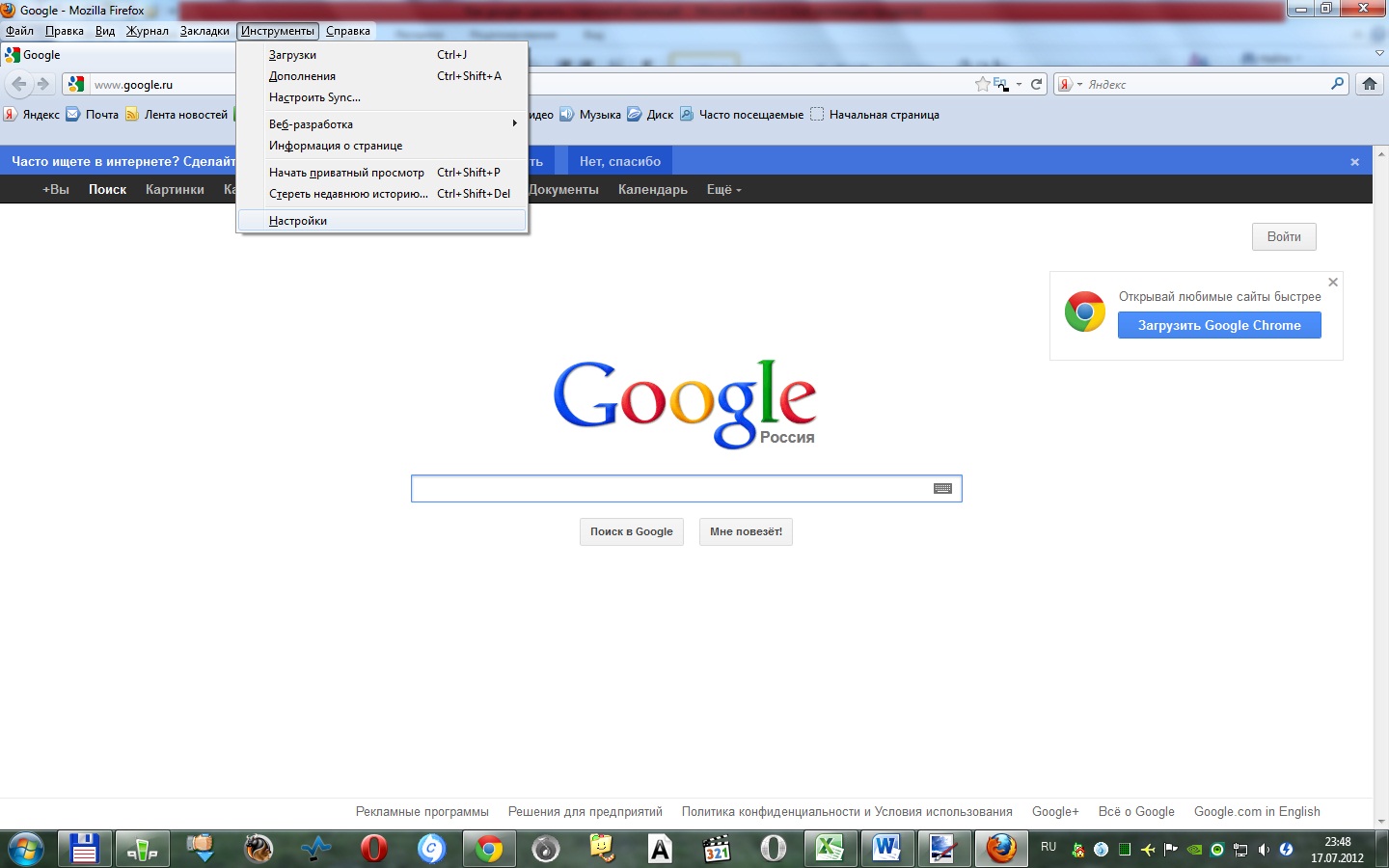
Ваш комментарий будет первым